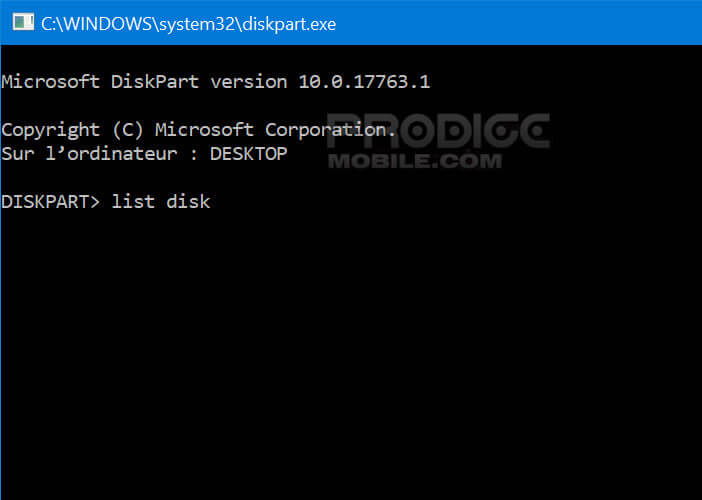Vous n’arrivez plus à copier ou supprimer des fichiers sur votre clé USB ? Un message d’alerte vous indique que votre module de mémoire externe est protégé en écriture ? Si vous êtes dans ce cas, rassurez-vous, ce problème n’est pas insoluble. Voici différentes solutions pour déverrouiller une clé USB ou une carte mémoire protégée en écriture.
Désactiver la protection en écriture sur une clé USB
Apparu au début des années 2000, la clé USB est aujourd’hui le périphérique de stockage le plus populaire. Compacte, solide et économique elle offre un vaste espace mémoire (plusieurs giga octets) et des débits de transfert très élevés.
Elle s’avère d’ailleurs très utile pour stocker ou transférer des données entre des ordinateurs mais aussi des appareils mobiles. Vous trouverez ci-dessous la procédure pour brancher une clé USB sur un smartphone ou une tablette Android.
Comme tout périphérique de stockage, la clé USB est dotée d’un système de protection d’écriture pour empêcher la suppression accidentelle de données. Une fois ce dispositif activé, vous ne pourrez ni supprimer ni copier de fichiers dessus. Malheureusement cet outil de sécurité se révèle parfois très capricieux.
Il arrive parfois que celui-ci s’active tout seul. Au moment d’enregistrer un fichier, il se peut qu’un message d’erreur apparaisse pour vous avertir que le disque est protégé en écriture et qu’il n’est possible d’écrire dessus. Autrement dit, vous ne pourrez que lire vos fichiers. Impossible par exemple de supprimer ou copier des photos voir même de formater la clé USB.
Rassurez-vous, votre périphérique de stockage n’est pas forcément bon pour la poubelle. Il existe différentes causes pouvant expliquer ce problème. Voici quelques méthodes pour déverrouiller une clé USB protégée en écriture.
Le loquet de protection en écriture
A l’instar des cartes MicroSD, certains modèles de clés USB disposent d’un commutateur de protection en écriture pour aider les utilisateurs à protéger leurs fichiers. Dans un premier temps, il convient donc de vérifier si votre périphérique de stockage est équipé de ce type d’accessoire.
Ce verrou se présente généralement sous la forme d’un bouton poussoir ou d’un petit interrupteur. Son emplacement diffère selon les modèles. En cas de doute, n’hésitez pas à vous reporter à la notice d’utilisation fournie avec votre clé USB ou à vous rendre sur le site du constructeur.
Vérifiez ensuite que le commutateur ne se trouve pas en position verrouillage. Ce mode d’utilisation active automatiquement la protection d’écriture rendant impossible la copie et la suppression de fichiers sur votre clé USB. Essayez de changer la position du commutateur et regardez si Windows continue d’afficher le message d’erreur : impossible d’écrire sur le disque.
Modifier les paramètres d’écriture depuis Windows
Les explications données précédemment n’ont pas permis de résoudre votre problème ? Il se peut que la protection d’écriture de Windows se soit activée automatiquement par erreur. Essayez la procédure qui suit.
- Insérez la clé USB dans votre ordinateur
- Patientez quelques secondes le temps que Windows la reconnaisse
- Ouvrez l’explorateur de fichiers
- Cliquez sur l’icône Ce PC
- Repérez votre clé USB dans la rubrique Périphériques et lecteurs
- Faîtes un clic droit dessus et sélectionnez l’option propriétés
- Vérifiez ensuite que votre clé ne propose pas un système de protection en écriture. Si c’est le cas, décochez la case correspondante
Parfois l’erreur d’écriture sur une carte SD peut-être provoqué par un fichier stocké sur ce même support. Windows dispose d’un programme pour faciliter la gestion des supports de stockage. Sans rentrer dans les détails, cette application Diskpart est capable de supprimer l’attribut lecture seule sur un fichier.
- Connectez votre clé USB à votre ordinateur
- Appuyez sur les touches Windows et R pour ouvrir le menu exécuter
- Tapez cmd puis validez avec la touche entrée
- Tapez ensuite list disk puis appuyez sur la touche entrée
- Le programme va afficher la liste de tous les supports de stockage connectés à votre ordinateur
- Repérez dans la liste le numéro de disque de votre clé USB en vous référant à sa taille (capacité exprimée en Go)
- Tapez select disk suivi du numéro de votre clé USB puis validez avec la touche entrée
- Saisissez attributes disk clear readonly puis appuyez sur la touche entrée
- Si l’opération s’est déroulée correctement, vous verrez apparaître le message disk attributes cleared successfully
- Tapez exit puis entrée pour quitter le programme Diskpart
Essayez ensuite de copier un fichier sur la clé USB pour voir l’opération a permis de supprimer la protection en écriture sur votre clé USB. Si cela n’a rien changé, il y’a de fortes chances pour que votre support soit défectueux.